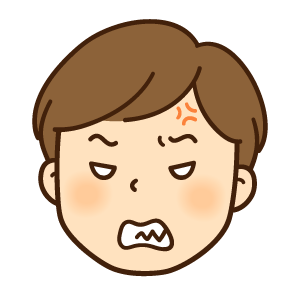会社員のしゅうへいです。
画像編集をしていると、プラットフォームごとに適切な画像サイズがあることを知ります。
適切な画像サイズでないとアップロードを受け付けてくれないプラットフォームもあります。
でも編集ソフトに戻って、画像サイズを変更して書き出すのは面倒ですよね。
今回は画像サイズ変更におすすめの方法をご紹介します。
・画像編集の初心者
・画像サイズ変更の方法がわからない人
・手間暇かけず見やすいデザインを作りたい人
画像サイズ変更はWebの無料サービスを使おう

プラットフォームごとに定めている画像サイズが違います。
画像を使った発信活動をする時、これがかなり面倒なんです。
画像編集ソフトを開いて元から手直しすると、かなり時間が奪われます。
1つや2つならやれないこともないですが、定期的に画像を作っている人はかなり面倒ですよね。
そんな時は、ウェブ上の無料サービスを使うと便利です。
僕はこちらの無料サービスを使っています。
画像サイズまとめ
プラットフォームごとに違う画像サイズ。
それぞれの画像サイズをまとめました。
よければ参考にしてください。
| ワードプレス | 縦630ピクセル×横1200ピクセル | 縦:横=1:1.91 |
| YouTube | 縦720ピクセル×横1280ピクセル | 縦:横=9:16 |
| 公式LINEリッチメッセージ | 縦1040ピクセル×横1040ピクセル | 縦:横=1:1 |
| 公式LINEカードタイプメッセージ | 縦500ピクセル × 横770ピクセル | 縦:横=1:1.54 |
| インスタフィード(正方形) | 縦1080ピクセル×横1080ピクセル | 縦:横=1:1 |
| インスタフィード(縦長) | 縦1080ピクセル×横1350ピクセル | 縦:横=5:4 |
| インスタフィード(横長) | 縦566ピクセル×横1080ピクセル | 縦:横=1.91:1 |
ワードプレスのアイキャッチ
【サイズ】縦630ピクセル×横1200ピクセル
【縦横比】縦:横=1:1.91

YouTubeのサムネイル
【サイズ】縦720ピクセル×横1280ピクセル
【縦横比】縦:横=9:16
*最小幅は640ピクセル
*最大ファイルサイズは2 MB

公式LINEのリッチメッセージ
【サイズ】縦1040ピクセル×横1040ピクセル
【縦横比】縦:横=1:1
*分割する枠の数によって画像を調整する必要があります。

公式LINEのカードタイプメッセージ
【サイズ】縦500ピクセル × 横770ピクセル
【縦横比】縦:横=1:1.54
*画像ファイルのサイズは10MB

インスタのフィード
定番の正方形
【サイズ】縦1080ピクセル×横1080ピクセル
【縦横比】縦:横=1:1

縦長
【サイズ】縦1080ピクセル×横1350ピクセル
【縦横比】縦:横=5:4

横長
【サイズ】縦566ピクセル×横1080ピクセル
【縦横比】縦:横=1.91:1
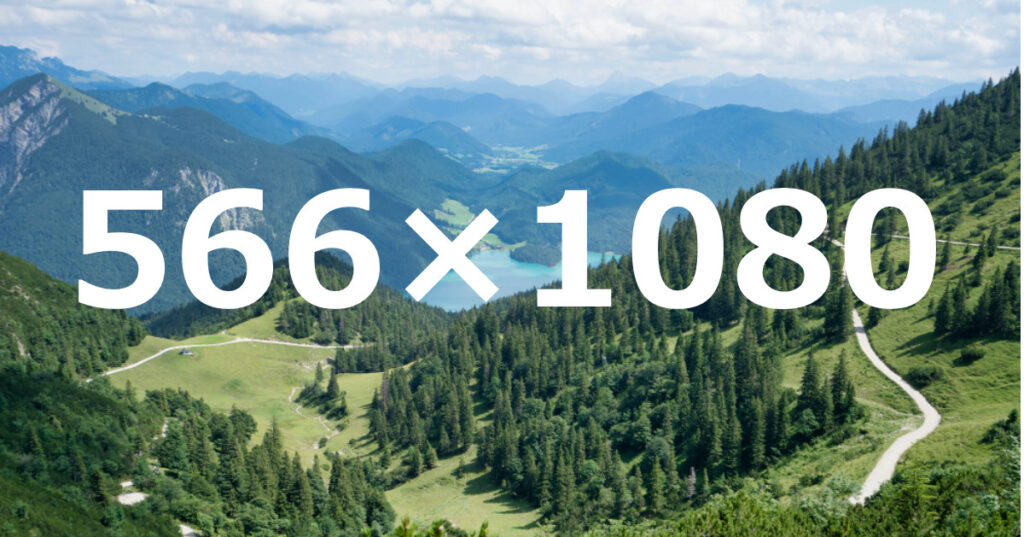
画像サイズ変更の注意点【QRコードの取り扱い】
画像にQRコードを貼る場合は注意が必要です。
横220%(約2.2倍)
縦210%(約2.1倍)
上記サイズまでは読み込むことができました(筆者調べ)。
だだ、QRコードは正方形が基本ですので、端末によっては読み込めない場合もあります。
サイズ変更をした画像にQRコードを貼る場合は、QRコードだけ後付けで貼ることをおすすめします。
【まとめ】無料のサービスを有効活用しよう!
いかがでしたか?
面倒な手間はなるべく省くためにも、無料のサービスを使えるだけ使いましょう!